
Brian Curtis
0
4139
598
Vaše data jste vy. Ať už se jedná o sbírku fotografií, které jste pořídili, obrázky, které jste vytvořili, zprávy, které jste napsali, příběhy, které jste vymysleli, nebo hudbu, kterou jste sbírali nebo skládali, vypráví příběh. Spolu s informacemi, které vás mohou identifikovat - ať už se nacházejí na přední straně obálky, nebo jsou prozrazeny z metadat těchto souborů, na kterých jste pracovali - je možné, aby se ti, kteří mají zlověstné úmysly, dozvěděli o vás mnohem víc než vy “ rád.
Možná víc o vás, než si vůbec uvědomujete, je veřejná.
Sestavili jsme tyto tipy na ochranu dat, abychom vám pomohli získat přehled o bezpečnosti a soukromí dat uložených v počítači.
Zálohování dat

Možná nejvíce přehlíženým tipem na ochranu dat je zajištění zálohování vašich dat. V ideálním případě by mělo jít o samostatné zařízení, například síťovou jednotku, externí nebo vyměnitelnou jednotku pevného disku, dokonce i cloud. Měli byste však také zajistit, abyste věděli, kde jsou vaše data první. Koneckonců, pokud nevíte, že máte kolekci stahování v dočasné složce nebo e-mailové přílohy uložené v poštovní schránce na vašem pevném disku, nebudete je moci zálohovat.
Cílem zálohování je, abyste měli kopii nejdůležitějších dat pro případ poškození nebo krádeže počítače. Zálohy uložené na externím nebo vyměnitelném médiu by měly být uzamčeny a v ideálním případě šifrovány.
Zašifrujte citlivá data do přenosných souborů
Šifrování dat je stále důležitější, ale naštěstí jsou nástroje pro šifrování vašich dat snadnější. Stolní operační systémy se dodávají s nativními šifrovacími nástroji, díky kterým můžete zlodějům zpřístupnit vaše nejcitlivější data nečitelná.
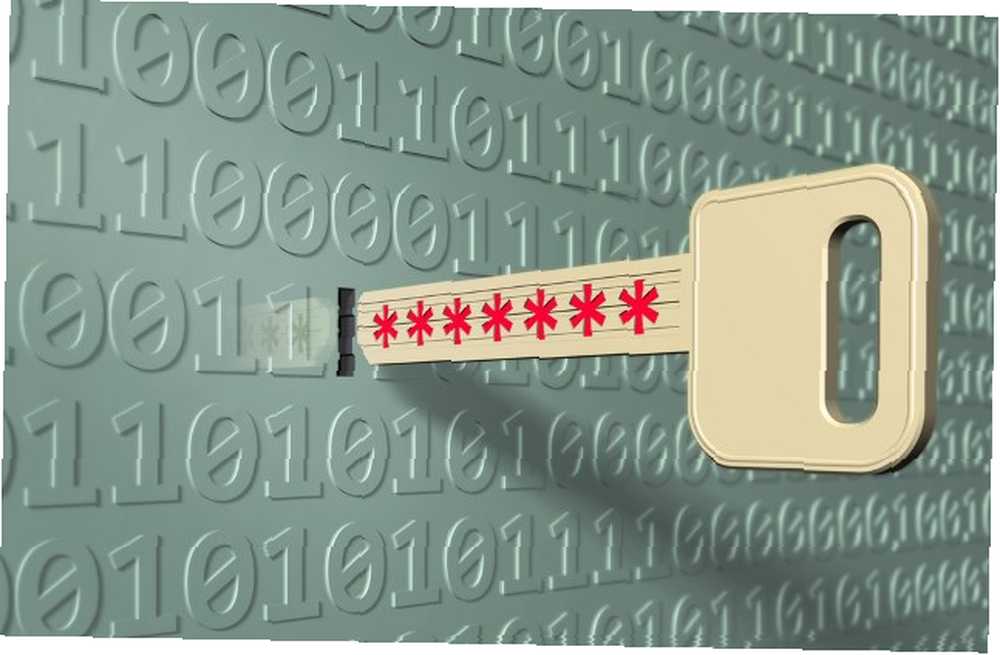
V minulosti doporučujeme pro tento úkol TrueCrypt, ale jak možná víte, tento software je nyní opuštěn. Jak tedy nyní šifrovat data?
Nejlepší odpovědí je použití nativního šifrovacího nástroje operačního systému. Uživatelé systému Windows mohou například pro své soubory používat bezplatnou ochranu soukromí BitLocker na vojenské úrovni: Jak funguje Bitlocker [Windows] Soukromí na vojenské úrovni zdarma pro vaše soubory: Jak funguje Bitlocker [Windows] Někdy jste slyšeli tento citát o pokusu vysvětlit, jak funguje televize na mravence? Neříkám vám mravence, i když pracujete a užíváte si občasného doušky mšic. Co… zašifrovat objem alespoň 100 MB. Šifrováním jednotky USB Flash pomocí nejdůležitějších dat máte přenosné šifrované úložné zařízení, ke kterému máte přístup v jiném počítači se systémem Windows 7 nebo 8, ke kterému se přihlásíte.
Uživatelé počítačů Mac by měli postupovat podle předchozího průvodce OS X pro šifrování složek. Jak zabezpečit a šifrovat vaše informace, pokud váš notebook dostane ukradené [Mac] Jak zabezpečit a šifrovat vaše informace, pokud váš notebook získá ukradené [Mac], použijte USB flash zařízení místo interní pevný disk.
Uživatelé Linuxu mohou mezitím používat různé šifrovací nástroje, nativní nebo třetí strany, které se liší podle zvolené distribuce. Například Ubuntu obsahuje nástroj pro nastavení Unified Key pro Linux, který vám umožňuje šifrovat data na zařízení USB flash pomocí nástroje Disk Utility.
Nezapomeňte bezpečně odstranit citlivé soubory
Odstranění souborů, které nechcete, odstraní z operačního systému, ale neodstraní je z jednotky pevného disku. Při standardním odstranění je část pevného disku, na kterém jsou uložena data, označena jako dostupná, což znamená, že je lze obnovit, dokud nebude přepsán sektor HDD..

Standardní nástroje pro obnovení Co je to Obnova dat a jak to funguje? Co je to Obnova dat a jak to funguje? Pokud jste někdy zažili velkou ztrátu dat, pravděpodobně jste přemýšleli o obnovení dat - jak to funguje? dokáže obnovit ztracená data během několika minut. Chcete-li potvrdit, že jsou data skutečně smazána, budete muset použít obslužný program třetí strany, který přepisuje úložiště znovu a znovu, dokud již nebude možné data načíst..
Uživatelé systému Windows mají k dispozici nástroje nativní a třetích stran, jak bezpečně smazat své pevné disky. Jak zcela a bezpečně vymazat pevný disk. Jak zcela a bezpečně vymazat svůj pevný disk. Pro Mac OS X má Disk Utility bezpečnou funkci mazání Jak bezpečně vymazat pevný disk [Mac OS X] Jak bezpečně vymazat pevný disk [Mac OS X] Nová řada MacBooků je na nás a hardware je vynikající, i když se statnou cenovkou. Možná využijete tuto šanci na získání nového počítače. Protože počítače Mac mají velkou hodnotu pro další prodej,… vestavěné. Uživatelé systému Linux mají k dispozici trojici nástrojů pro bezpečné mazání dat Jak bezpečně mazat a mazat data [Linux] Jak bezpečně mazat a mazat data [Linux] na jejich pevných discích.
Je smutné, že jednotky SSD nelze nikdy bezpečně smazat Jak bezpečně mazat soubory z pevného disku nebo SSD ve Windows Jak bezpečně mazat soubory z pevného disku nebo SSD ve Windows Věděli jste, že soubory nikdy nebudou smazány? Proto je lze obnovit; vy nebo někdo jiný. Pokud se tak cítíte nepříjemně, přečtěte si, jak bezpečně mazat soubory. protože během tohoto procesu pravděpodobně zničíte disk. Nejlepší možností je zajistit šifrování všech dat na SSD.
Odstraňte staré soubory z cloudu
Používáte Box, Dropbox, Disk Google nebo OneDrive? Když synchronizujete své dokumenty a fotografie s těmito službami, ponechají si kopii vašich dat, což vám umožní snadno obnovit dokumenty, obrázky, filmy, hudbu a další.

Pokud jste například vymazali jednotku pevného disku Windows PC, ale používali jste OneDrive, jakmile se do Windows 8 nebo novější přihlásíte se stejným uživatelským jménem a heslem, budou data znovu synchronizována do vašeho počítače.
Data, o kterých jste si mysleli, že jsou dlouhodobě smazána, by mohla skončit zpět na vašem počítači. Pokud byl soubor něčím, čeho jste litovali při mazání, pak by to neměl být problém; pokud je to soubor, o kterém jste věřili, že byl úmyslně vymazán, na druhé straně…
Chcete-li zajistit, aby byla vaše data bezpečně smazána, trvat několik minut, abyste se ujistili, že nebyla neúmyslně synchronizována s vaším cloudovým úložištěm. Pokud ano, odstraňte jej.
Zakázat sdílení souborů a médií
Opravdu potřebujete zpřístupnit soubory a data pro sdílení v domácí síti?
Pokud se jedná o funkci, kterou zřídka využíváte, má smysl ji deaktivovat, když ji nepotřebujete. Slabá domácí síť (bezdrátové směrovače mohou být porušeny pomocí výchozích hesel. Vaše výchozí konfigurace routeru vás činí zranitelným pro hackery a podvodníky? Je vaše výchozí konfigurace routeru zranitelnými pro hackery a podvodníky? Routery jen zřídka přicházejí do bezpečného stavu, i když jste si udělali čas na správnou konfiguraci bezdrátového (nebo kabelového) routeru, stále se může ukázat jako slabý odkaz. Například, brzy přinese informace třetím stranám a soubory uložené ve sdílených síťových složkách způsobí ztrátu data pro útočníky o něco jednodušší.
Stejně jako sdílení mezi počítači Windows a Mac OS X ve stejné síti Snadné sdílení souborů mezi Windows 7, 8 a Mac OS X Snadné sdílení souborů mezi Windows 7, 8 a Mac OS X Sdílení souborů na různých platformách zní komplikovaně, ale ne musí být. Zde je návod, jak získat PC a Mac ke sdílení souborů mezi sebou. je jednoduchá, stejně tak je zakázáno sdílení souborů a médií. Ve Windows je vše, co musíte udělat, otevřené Můj počítač, rozšířit Síť, identifikujte sdílenou složku a klepněte pravým tlačítkem myši a vyberte Přestaňte sdílet v nabídce. V systému Mac OS X otevřete Sdílení panel předvoleb a zobrazení Sdílení souborů. Podívejte se pod Sdílené složky, vyberte adresář, který chcete sdílet, a klikněte na ikonu - tlačítko. Pokyny pro Linux se budou lišit podle distro, ale obecně je najdete pod “Sdílení” v nabídce nastavení pracovního prostředí.
Zakázání sdílení souborů a médií “zmizí” vaše data před zvědavýma očima, ať už jsou lidé, kteří jsou oprávněni být ve vaší síti, nebo ti, kterým se podařilo získat přístup jako hosté nebo vetřelci.
Jak udržujete svá data v bezpečí? Jaké kroky podniknete pro zabezpečení externích zařízení nebo vyměnitelných médií? Řekněte nám to v komentářích.
Image Credits: Vybraný obrázek přes Shutterstock, Křída přes Shutterstock, Šifrovat přes Shutterstock, HDD Vymazat přes Shutterstock, Cloud vymazat přes Shutterstock











